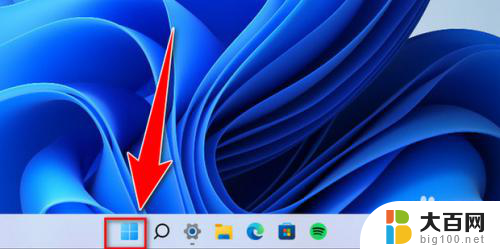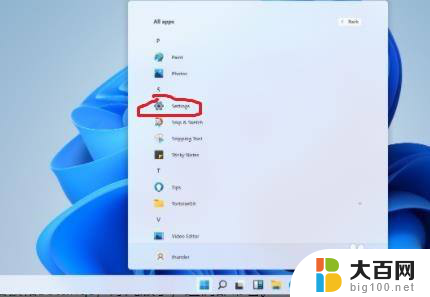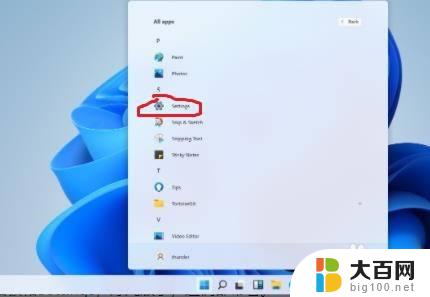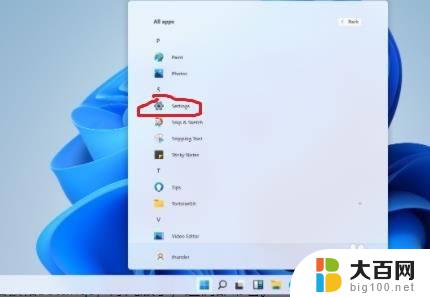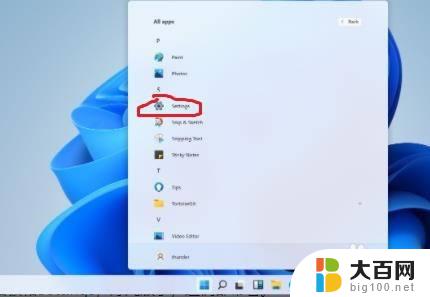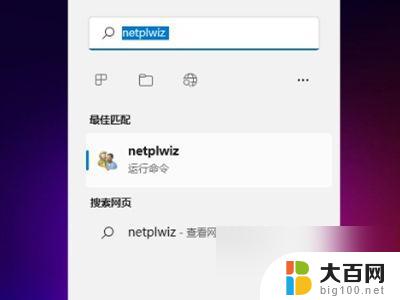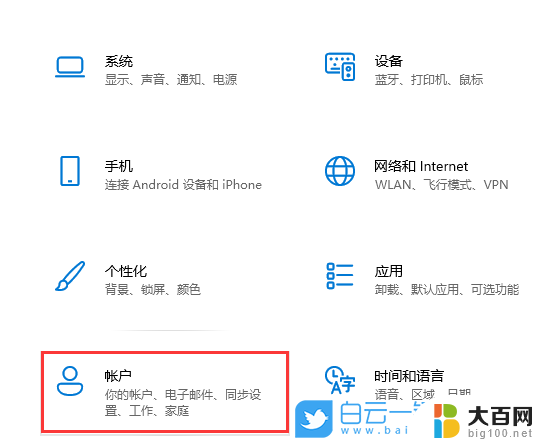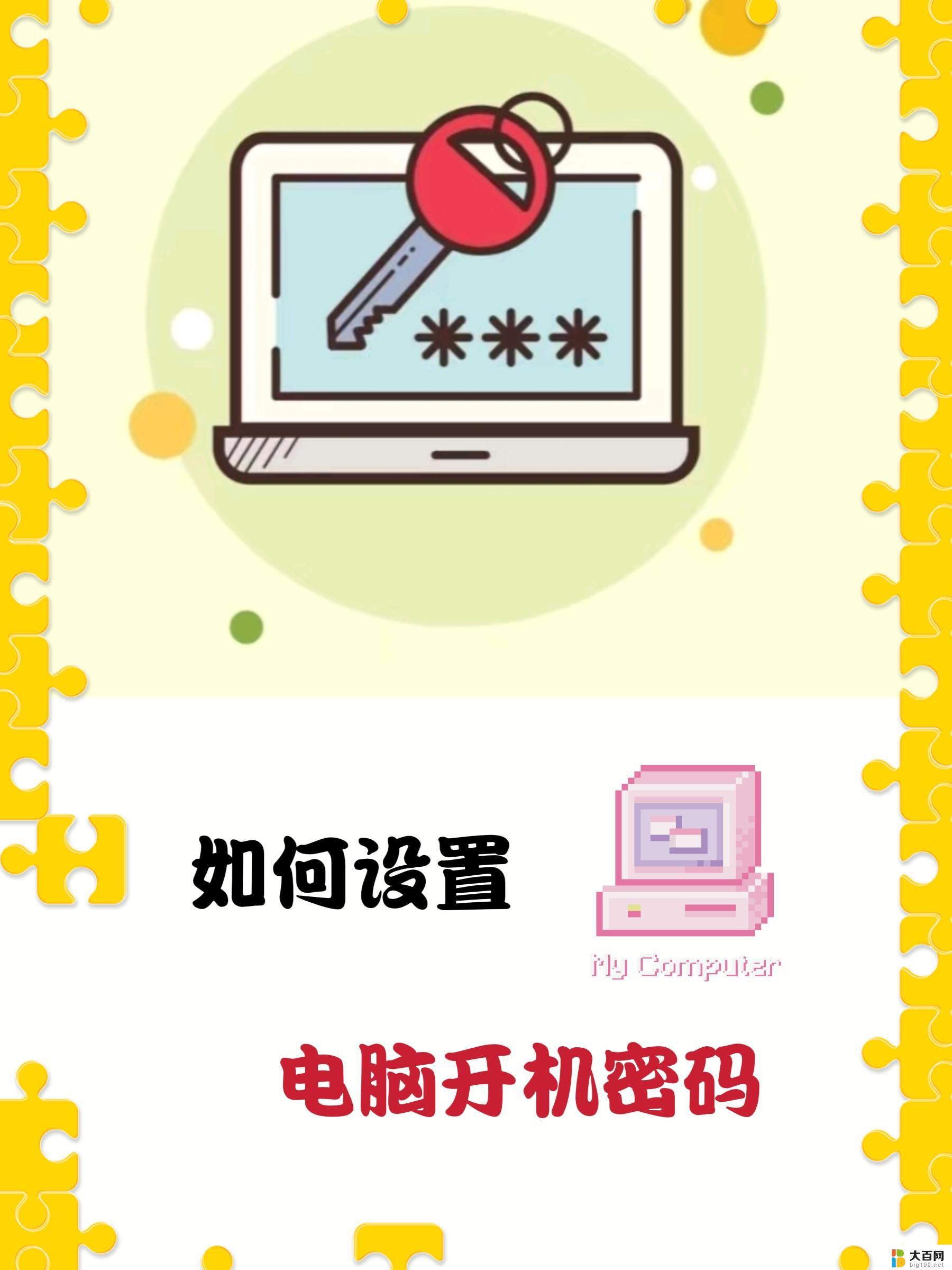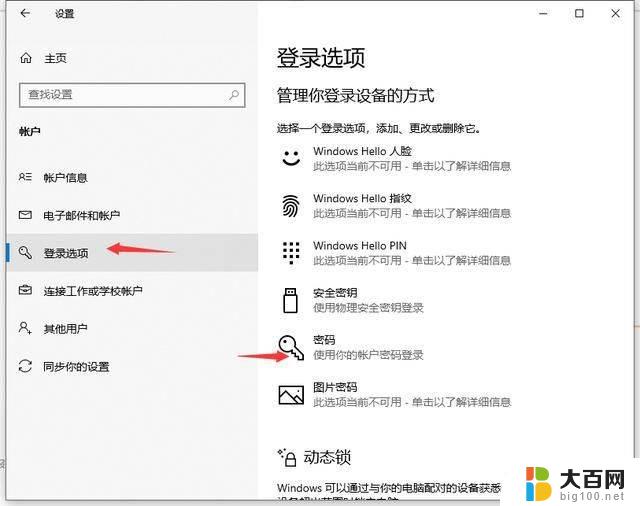如何取消windows11开机密码 Window11系统如何取消开机密码
更新时间:2024-01-12 09:46:24作者:jiang
Windows11系统如何取消开机密码一直是用户们关注的一个问题,在日常使用电脑的过程中,每次开机都需要输入密码可能会让人感到繁琐和不便。了解如何取消Windows11系统的开机密码成为了很多用户的需求。取消开机密码可以提高使用电脑的效率,尤其是在私人电脑或者家庭环境下。接下来我们将介绍一些简单的步骤,帮助大家轻松取消Windows11系统的开机密码,让电脑使用更加便捷。
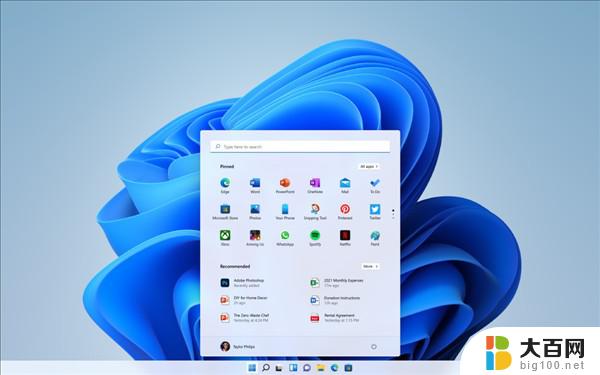
1、首先直接在搜索框中搜索“netplwiz”
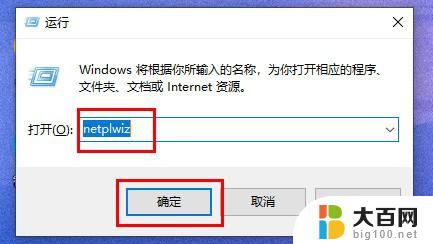
2、在搜索结果界面中可以找到“netplwiz”程序,点开他。
3、这样就可以打开账户设置了,取消勾选“要使用本计算机。用户必须输入用户名和密码”
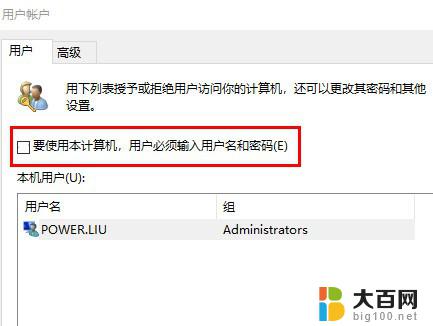
4、再点击界面下方的“应用”然后点击“确定”就可以保存了。
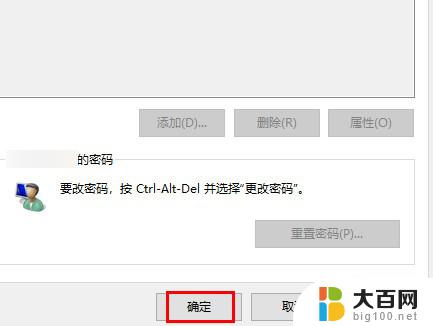
5、设置完成后,我们之后启动电脑进入系统前就不再需要使用开机密码了。
以上就是关于如何取消Windows 11开机密码的全部内容,如果有遇到相同情况的用户,可以按照小编的方法来解决。